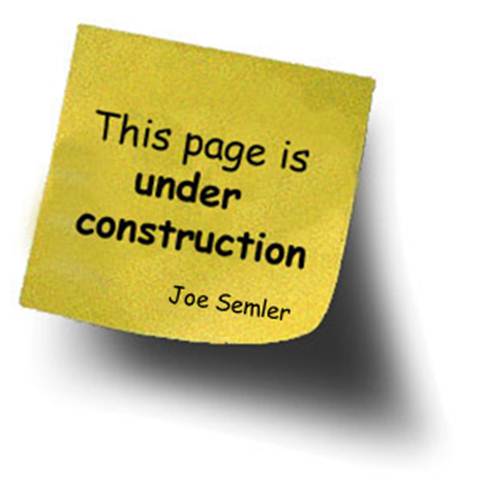TP-Link WR1043ND: Unterschied zwischen den Versionen
(Wiederherstellung des Originalzustands) |
(→Wiedergerstellen des Originalzustands) |
||
| Zeile 10: | Zeile 10: | ||
* Wenn das LED Lämpchen mit der Überschrift 'SYS' anfängt zu blinken, drückt man den QSS Knopf (schwarzer Knopf rechts auf grünem Untergrund) bis das 'SYS' Lämpchen schneller blinkt. | * Wenn das LED Lämpchen mit der Überschrift 'SYS' anfängt zu blinken, drückt man den QSS Knopf (schwarzer Knopf rechts auf grünem Untergrund) bis das 'SYS' Lämpchen schneller blinkt. | ||
* Anschließend verbindet man sich per Telnet mit der IP Adresse 192.168.1.1 | * Anschließend verbindet man sich per Telnet mit der IP Adresse 192.168.1.1 | ||
| + | |||
| + | ===Reset aller Daten=== | ||
| + | Sollte mit passwd das setzen eines neuen Passworts nicht möglich sein, hilft vielleicht das Löschen aller Daten im Root-Filesystem | ||
| + | Dazu mit putty über telnet auf 192.168.1.1 einloggen und folgenden Befehl eingeben: | ||
| + | |||
| + | mtd -r erase rootfs_data #alle Settings werden gelöscht - device rebootet | ||
| + | |||
| + | Nach einen '''Power Cycle''' (Device ab und wieder anstecken) kommt der Router auf 192.168.1.1 in seiner Originakonfiguration | ||
===Sysupgrade per mtd=== | ===Sysupgrade per mtd=== | ||
| − | Wenn die Software so schwer beschädigt ist, dass nur eine Neuinstallation hilft, dann lädt man das Sysupgrade Image in den Ordner "/tmp" und installiert es mit dem Befehl | + | Wenn die Software so schwer beschädigt ist, dass nur eine Neuinstallation hilft, dann lädt man das Sysupgrade Image in den Ordner "/tmp" und installiert es mit dem Befehl |
| + | |||
| + | mtd -r write (name-des-sysupgrade-images) firmware | ||
== Mögliche Nutzungseinschränkungen == | == Mögliche Nutzungseinschränkungen == | ||
Switch zeigt Probleme mit OLSR | Switch zeigt Probleme mit OLSR | ||
Version vom 5. Juni 2011, 15:22 Uhr
Inhaltsverzeichnis
Wiedergerstellen des Originalzustands
Da es mmer wieder passiert, dass der Router versehentlich in den Zustand der Unbrauchbarkeit befördert wurde, habe ich euch hier zwei Möglichkeiten aufgelistet, wie ihr das Devices vor dem Schrottplatz retten könnt.
Failsave Mode
Die "light-Variante" ist der sogenannte Failsave Mode
- Netzstecker ziehen und wieder einstecken.
- Wenn das LED Lämpchen mit der Überschrift 'SYS' anfängt zu blinken, drückt man den QSS Knopf (schwarzer Knopf rechts auf grünem Untergrund) bis das 'SYS' Lämpchen schneller blinkt.
- Anschließend verbindet man sich per Telnet mit der IP Adresse 192.168.1.1
Reset aller Daten
Sollte mit passwd das setzen eines neuen Passworts nicht möglich sein, hilft vielleicht das Löschen aller Daten im Root-Filesystem Dazu mit putty über telnet auf 192.168.1.1 einloggen und folgenden Befehl eingeben:
mtd -r erase rootfs_data #alle Settings werden gelöscht - device rebootet
Nach einen Power Cycle (Device ab und wieder anstecken) kommt der Router auf 192.168.1.1 in seiner Originakonfiguration
Sysupgrade per mtd
Wenn die Software so schwer beschädigt ist, dass nur eine Neuinstallation hilft, dann lädt man das Sysupgrade Image in den Ordner "/tmp" und installiert es mit dem Befehl
mtd -r write (name-des-sysupgrade-images) firmware
Mögliche Nutzungseinschränkungen
Switch zeigt Probleme mit OLSR